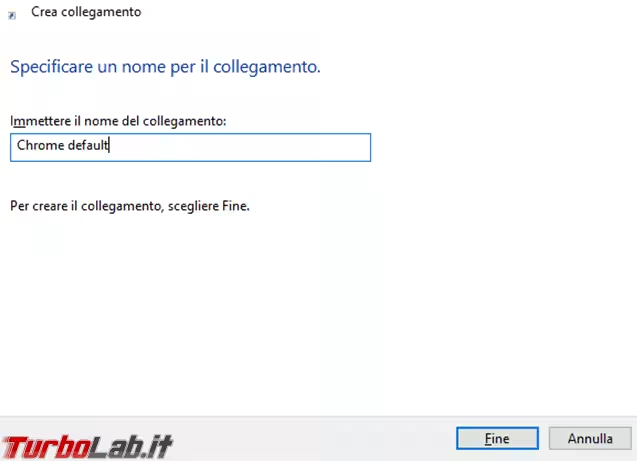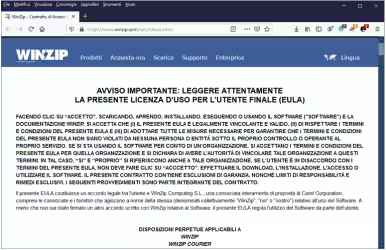Se per motivi di lavoro, studio o sviluppo avete sempre bisogno di cambiare il browser predefinito, Windows ci offre una sua funzione per farlo, però dobbiamo sempre fare qualche passaggio di troppo che ci fa perdere del tempo, così ho trovato SetDefaultBrowser, una piccola utility, che ci permette di farlo.
Funzionamento
Avvertenza: Il programma funziona solo dalla riga di comando e solo per i browser regolarmente installati e non quelli portable.
Scaricate il programma, aprite un prompt dei comandi, e dalla cartella dove avete estratto l'archivio e avviate il comando setdefaultbrowser senza opzioni.
Quello che ci interessa sono le righe indicate dalla freccia rossa.
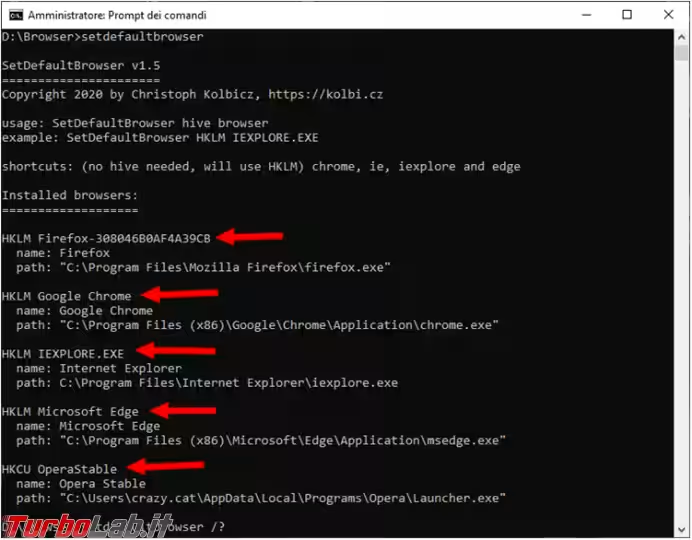
Per cambiare browser non dovete fare altro che dare il comando setdefaultbrowser seguito dalle righe indicate prima, se il nome del browser ha degli spazi, come Google Chrome, va contenuto tra gli apici.
I comandi che vedete più sotto vanno, ovviamente, adattati a quello che avete rilevato nel vostro computer come da immagine precedente.
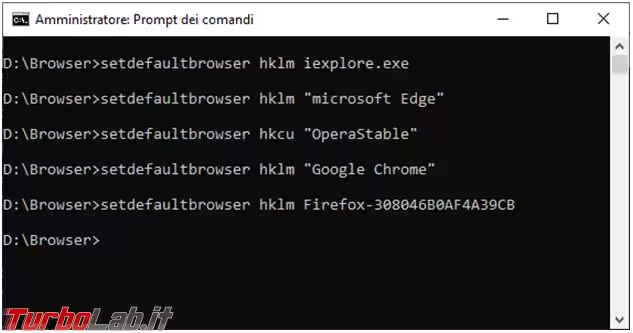
Per velocizzare il cambiamento del browser predefinito potete crearvi una serie di collegamenti (clic con il tasto destro del mouse sul desktop, Nuovo, Collegamento) inserendo i comandi come vedete nella foto qui sotto.
Importante è inserire il percorso completo dove si trova il file setdefaultbrowser.exe
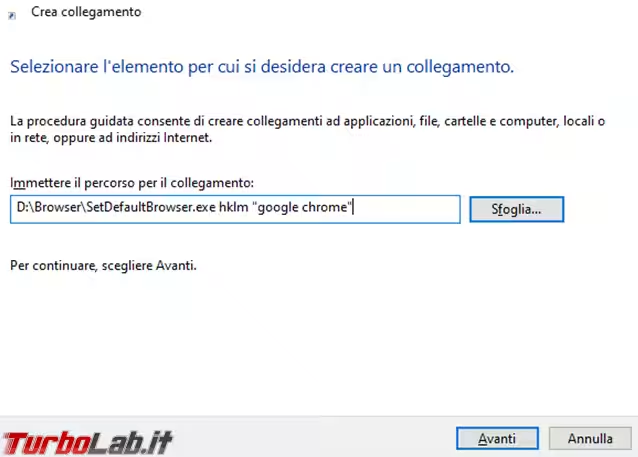
Date poi un nome al collegamento che indichi chiaramente a cosa serve.